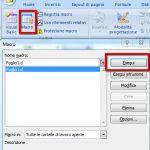Come aggiungere filigrane ai documenti di Google Docs
E dobbiamo tenere presente che in gran parte a causa dell’enorme boom di questo tipo di documenti e lavori, a volte creiamo o modifichiamo file sensibili e privati. Inoltre, sempre più volte ci troviamo nell’obbligo di condividerli con gli altri, il che ha i suoi rischi.
Perché aggiungere una filigrana ai documenti
Bene, abbiamo diversi modi per proteggere tali informazioni in modo che, ad esempio, non vengano plagiate da altri o che il suo proprietario originale sia un brevetto.
Partiamo dalle basi utilizzate da molte aziende e utenti documenti Google in quanto è basato sul web e ha molte funzioni per il lavoro di gruppo. Questo ci permette di collaborare e condividere tutti i tipi di documenti in modo semplice e veloce. Ma se condividiamo documenti privati o riservati, è consigliabile aggiungere un logo personale o aziendale. Possiamo anche optare per qualche tipo di avviso come filigrana in questi documenti di Google Docs.
Pertanto, nel caso in cui desideriamo rivendicare l’esclusività di un determinato documento o dargli un aspetto più personale o sorprendente, ti aiuteremo. Sì, mentre parola ha un funzione specifico per queste filigrane, non lo vediamo in Documenti. Ma con tutto e con esso c’è una soluzione che possiamo cercare di ottenere buoni risultati in tal senso. In queste righe ti mostreremo come fare aggiungi una filigrana a un documento in Documenti nel modo più semplice, come vedremo.
Crea un logo personale con Disegni Google
Per ottenere ciò di cui stiamo parlando, la prima cosa che faremo è utilizzare Disegni Google, un altro componente della suite per ufficio di Google. Questo programma ci aiuta a creare grafici, diagrammi e immagini che possiamo utilizzare in altre applicazioni del gigante della ricerca, come nel caso. Quindi, prima di tutto ciò che facciamo è caricare il logo, l’immagine o il testo che vogliamo utilizzare come filigrana nel file documenti di testo. Lo carichiamo nel programma di cui parliamo dal menu Inserisci / Immagine / Carica del computer.

In quel momento apparirà già caricato sullo schermo, con un riquadro che lo circonda. Questo ci aiuterà a regolarne le dimensioni e la posizione in base alle nostre esigenze. Dobbiamo solo trascinarci dentro topo gli angoli o il fondo della casella menzionata che contiene la foto. Allo stesso tempo da qui possiamo anche ruotare quell’immagine per darle un aspetto più professionale.
Tieni presente che la cosa più appropriata in questo caso specifico è che la filigrana che progettiamo sia trasparente. Ciò impedirà che interferisca con il resto del contenuto del documento di testo in cui lo includiamo. Quindi, ora selezioniamo l’immagine come tale e facciamo clic sull’opzione di menu Formato / Opzioni di formato. Un nuovo pannello appare sul lato destro dell’interfaccia principale del programma e qui viene visualizzata la sezione su impostazioni.
Impostazioni per i testi come filigrana
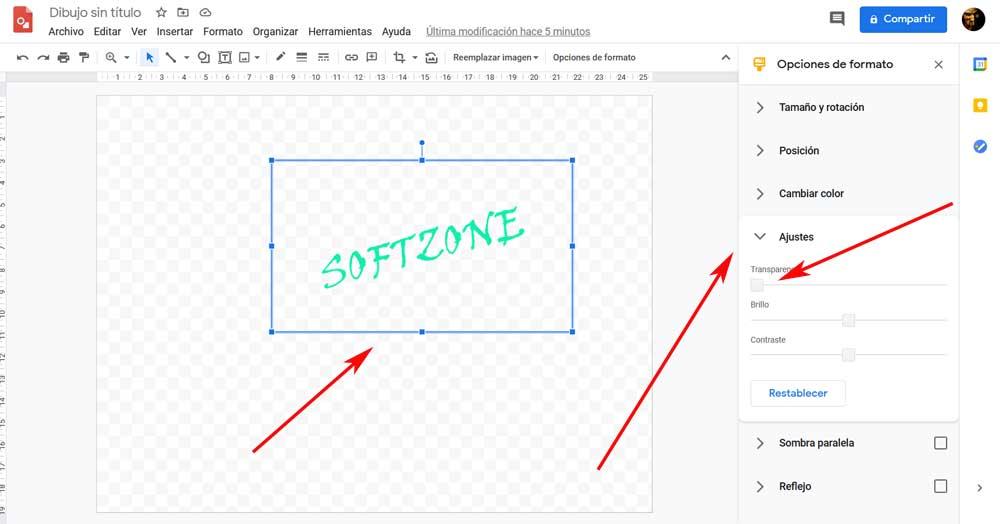
In base al fatto che abbiamo un’immagine caricata senza sfondo per aggiungere filigrane, qui possiamo regolare il livello di trasparenza del logo o del testo che useremo. Allo stesso tempo possiamo anche regolare il luminosità e il contrasto di tutto questo da questa stessa sezione. Ovviamente, nel caso in cui utilizzeremo un testo, dalla sezione Cambia colore, consigliamo di utilizzare un grigio tenue in modo che vada bene nel documento.
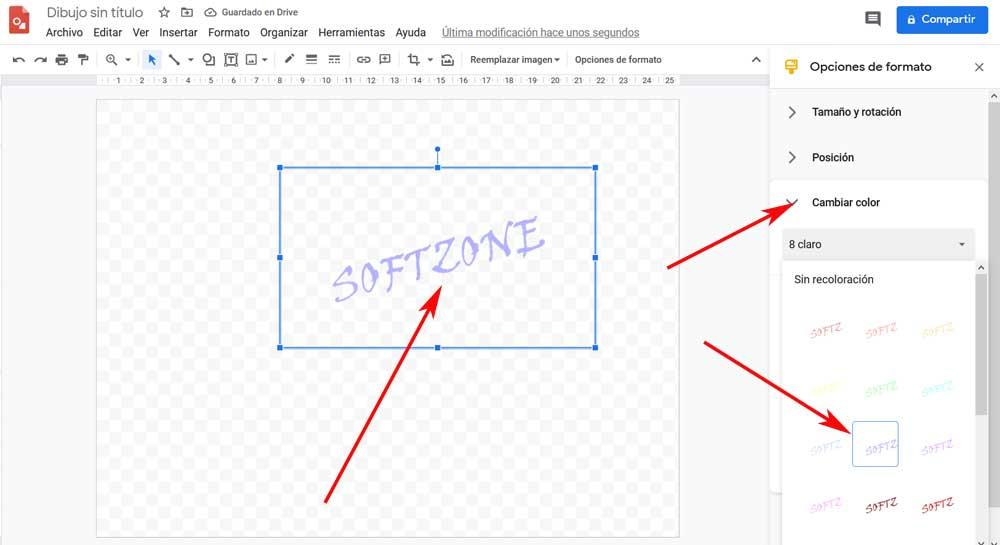
Una volta terminate queste regolazioni nell’aspetto della foto che useremo come filigrana, aggiungiamo un nome al progetto nella casella che dice Disegno senza titolo nell’angolo in alto a sinistra. Questo verrà salvato automaticamente nel nostro spazio di archiviazione di Google Drive. Quindi possiamo tornare al documento di testo di Documenti di cui ci occuperemo.
Aggiungi filigrane ai Google Documenti
Pertanto, ora, una volta che abbiamo l’immagine che funge da base, posizioneremo la filigrana nel documento di Google Docs. Quello che dobbiamo tenere a mente a questo punto è che non possiamo mettere questo testo o disegno dietro un testo che fa già parte del documento in quanto tale. Quindi dovremo usarlo come intestazione o piè di pagina in detto documento come filigrana.
Per questo dobbiamo solo aprire un documento Documenti vuoto, ad esempio, e fare clic sull’opzione di menu Inserisci> Intestazioni e piè di pagina. In questo caso opteremo per l’opzione Intestazione per aggiungere filigrane.
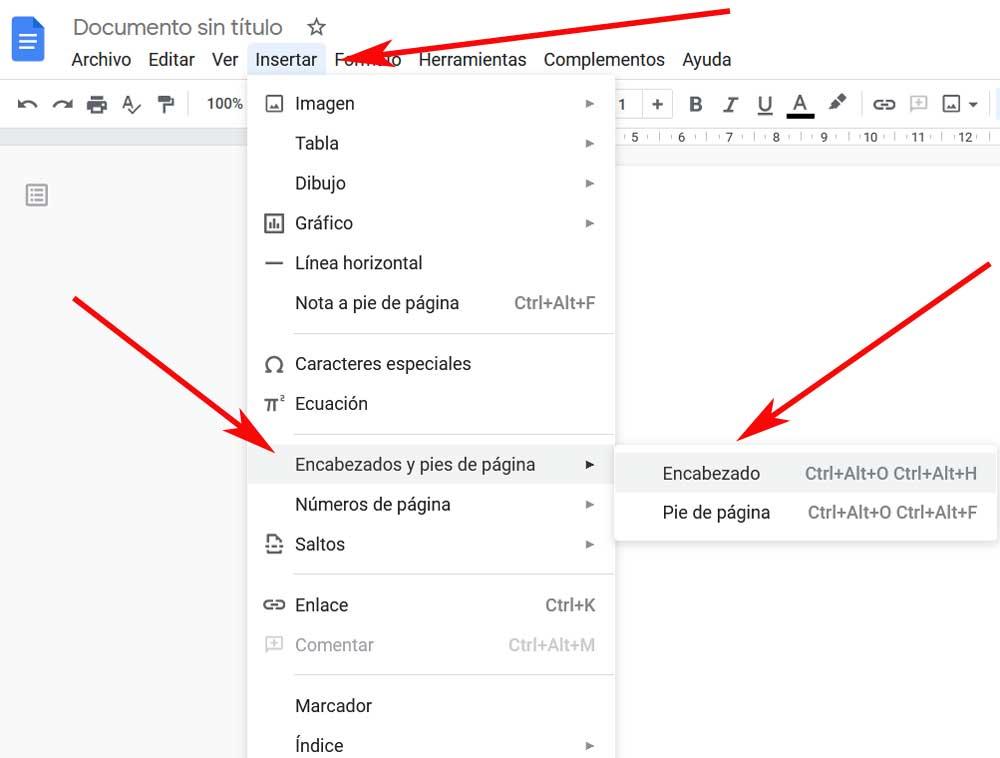
Dopodiché commentiamo, nella scelta dell’intestazione, facciamo clic su Inserisci / Disegno / Guida. Questo, come puoi immaginare, ci dà accesso al nostro spazio di archiviazione di Google Drive in modo che ora possiamo selezionare il file design su cui abbiamo lavorato prima. Pertanto, nella casella Inserisci disegno, selezioniamo l’immagine precedentemente salvata in Disegni Google e poi pigiamo sul pulsante Seleziona per aggiungerla al documento.

Quello che veramente otteniamo con questo è che questo nuovo Disegnò viene inserito nell’intestazione della pagina. In ogni caso avremo sempre la possibilità di modificare la dimensione di questa immagine utilizzando i bordi e poi trascinandola con il mouse nella posizione che vogliamo.

In questo modo e in pochi secondi avremo la filigrana personale che possiamo già utilizzare in tutti i nostri documenti che vogliamo. Inoltre, come il design originale salvato nel cloud, possiamo usarlo in qualsiasi momento ne abbiamo bisogno.
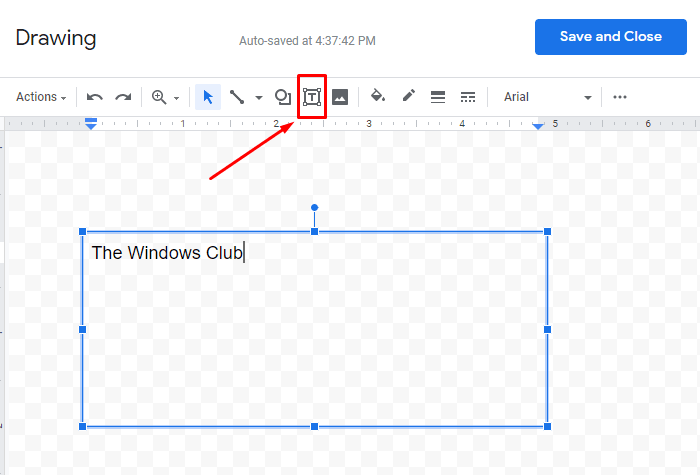
![Immagine nella firma di Gmail non visualizzata [Risolto] Immagine nella firma di Gmail non visualizzata [Risolto]](https://doctools.it/wp-content/uploads/2016/04/1-150x150.png)